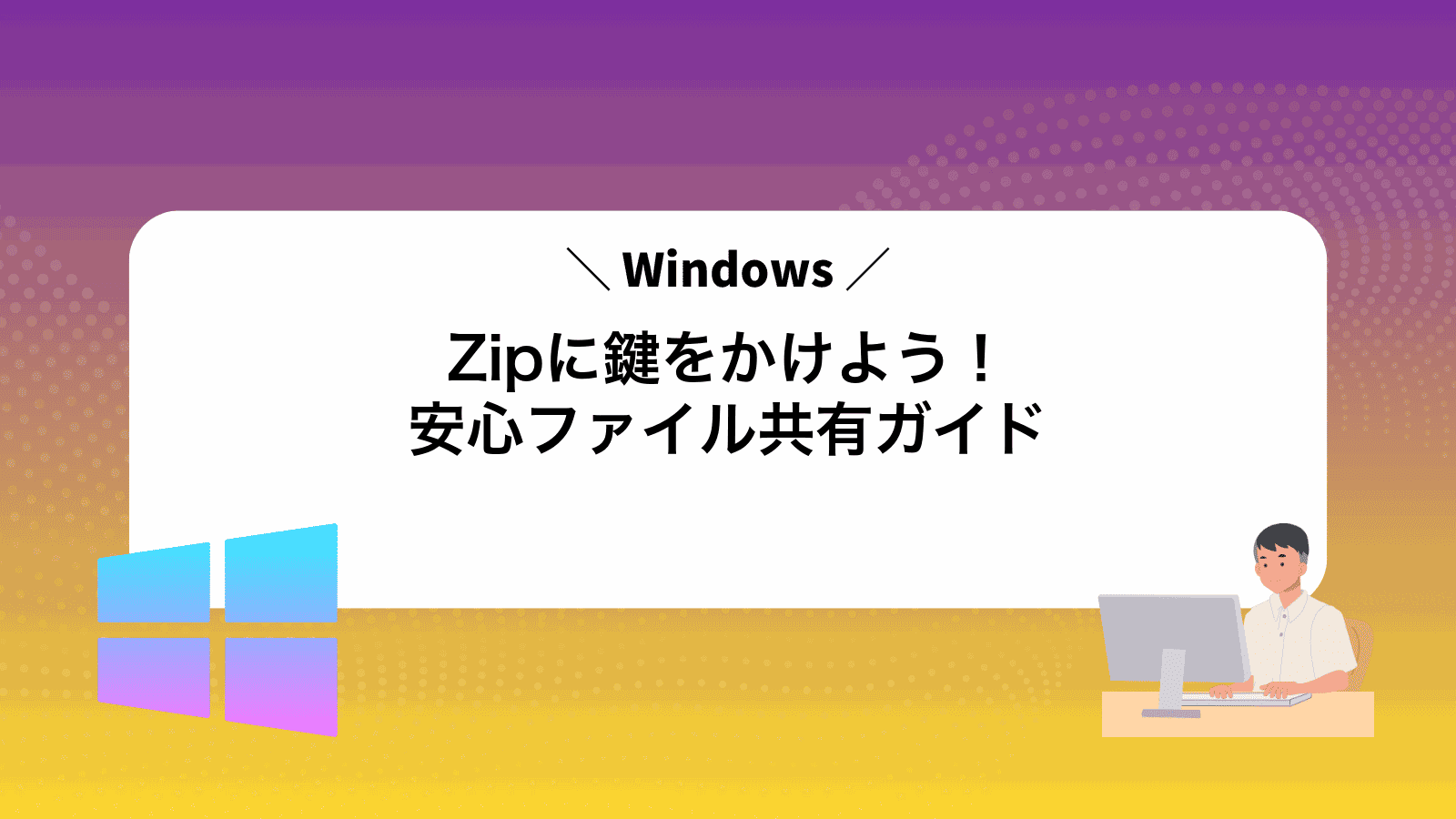Windowsで作成した書類をZipにまとめてもパスワード設定の方法が分からず外部に送るのをためらってしまいますよね。
ここで紹介する安全対策を押さえれば、無料ツールだけで素早く暗号化しながら、受け手にはスムーズに開いてもらえるので情報漏えいへの不安がぐっと減ります。さらに、毎回の操作を自動化する小技も身につくため、作業のたびに時間を取られる心配もありません。
まずは案内に沿ってソフトを準備し、右クリックひとつで鍵をかける流れを試した後、分割送信やバックアップ自動化などの応用まで取り入れて、安全で快適なファイル管理を始めてみてください。
まずはここから!Zipファイルにパスワードを設定する流れ

Zipファイルにパスワードを付ける方法は大きく3つあります。それぞれのやり方をざっくり把握してから、自分にぴったりなものを選ぶと迷わず取りかかれます。
- 7-Zipで手軽に設定:無料&軽量でインストール後すぐ使える
- Bandizipで直感操作:日本語メニュー対応で初心者でも分かりやすい
- PowerShellスクリプト:自動化やバッチ処理を組み込みたいプログラマー向け
どれも最新のWindows10/11でサクッと動く方法ばかりです。アプリを入れたくないならPowerShell、操作の簡単さ重視ならBandizipや7-Zipがぴったりです。
無料ソフト7-Zipでサクッと設定

無料でサクッと圧縮&解凍したいなら7-Zipが頼もしい相棒です。Windowsエクスプローラーに統合されるので、フォルダやファイルを右クリックするだけでパスワード付きZipを作成できます。
- AES-256暗号化でファイル名まですっぽりガード
- オープンソースで安心、しかも無料
- 右クリックメニューから直感操作
- ZIP以外の形式にも幅広く対応
プログラマー視点の小技として、パスワード入力時はコピー&ペーストに頼らず英数字と記号を組み合わせると打ち間違えが減ります。初期設定のままでも使えるほどシンプルなので、初心者さんにもおすすめです。
①エクスプローラーで対象ファイルを右クリックする
タスクバーのフォルダーアイコンをクリックしてエクスプローラーを開き、パスワードを付けたいファイルやフォルダーを探します。該当アイテムを左クリックで選択したあと空いている部分を右クリックしてください。
②「7-Zip」→「圧縮」を選ぶ
圧縮したいファイルまたはフォルダーを右クリックしてメニューを開きます。表示された一覧から7-Zipをポイントすると、サブメニューが現れます。その中にある圧縮をクリックしてください。
③パスワード欄に好きな文字列を入力する
パスワード欄をクリックして、自分で決めた文字列を入力します。英大文字・英小文字・数字・記号を組み合わせると安全性が上がります。
長めのパスワード(8文字以上)が望ましく、誕生日や連続した数字は避けましょう。パスワードマネージャーから生成した文字列をコピー&ペーストすると手間が減ります。
入力後、右側の目のマークをクリックすると入力内容を確認できます。間違いがないか必ずチェックしてください。
入力したパスワードは復元できないため、必ず控えを安全な場所に保存してください。
④暗号化方式を「AES-256」に変更する
「圧縮形式」ダイアログの「暗号化方式」プルダウンをクリックして「AES-256」を選びます。
AES-256を選ぶと強力な暗号化がかかりデータをしっかり守れます。
⑤「OK」でパスワード付きZipが完成
設定が完了したら、ダイアログのOKをクリックしてください。
これで指定したパスワードで保護されたZipファイルが生成されます。同じフォルダに出力された.zipを確認しましょう。
パスワードを忘れると復号できないので、必ず別の場所に控えておいてください。
試用版でOK!WinRARでしっかり保護

WinRAR試用版は期限を気にせずフル機能を体験できるので、初めてでもしっかりファイルを暗号化できます。
直感的な右クリックメニューからパスワード設定できるので、面倒な操作が苦手な方にもおすすめです。
- 無期限の試用版:暗号化や分割圧縮など全機能が使える
- 簡単操作:ファイル右クリックでメニューを選び、パスワード入力するだけ
- 強力暗号化:AES-256bit対応でセキュリティを担保
①公式サイトからWinRARをダウンロードしてインストールする
ブラウザを開いてhttps://www.win-rar.com/download.html?&L=0を入力し、公式サイトのダウンロードページを開きます。
「ダウンロードWinRAR」のボタンをクリックすると実行ファイル(.exe)が保存されます。保存後にファイルをダブルクリックしてインストーラーを起動します。
インストーラーの画面で「インストール」をクリックして進めます。32bit/64bitを自動で判別してくれるので、そのまま完了を待ちます。
②保護したいファイルを選び右クリックする
Windowsエクスプローラーでパスワードをかけたいファイルやフォルダーを見つけたら、そのアイコンをしっかりクリックして選択します。そのあとにマウスの右ボタンを押すと、操作メニューが表示されます。
③「WinRARに追加」を選ぶ
右クリックメニューにあるWinRARに追加を選択します。するとファイル名や圧縮形式を設定できるウィンドウが開くので、続けてパスワード入力に進みましょう。
④「パスワード設定」ボタンを押して文字列を入力する
画面に表示された「パスワード設定」ボタンをクリックします。押した先に出てくる入力欄に直接パスワードを打ち込みましょう。
英数字と記号を組み合わせて強度を高めるのがおすすめです。確認用欄にも同じ文字列を入力して入力ミスを防ぎましょう。
⑤「OK」を押してZipを作成する
パスワード入力が完了したらダイアログの「OK」をクリックします。これでZipファイルの作成処理がスタートします。
ファイルのサイズや数によっては数秒から数十秒かかることがありますが、進行バーが消えれば完了です。
パスワード付きZipをもっと使いこなすアイデア

パスワード付きZipをさらに楽しむために、身近な作業と組み合わせた応用アイデアをいくつか紹介します。日々のバックアップや共有の手間をグッと減らせる工夫を試してみてください。
| アイデア | 活用イメージ |
|---|---|
| バッチスクリプト連携 | フォルダごとにforループでまとめて圧縮・暗号化して毎夜実行 |
| 定期バックアップ保護 | スケジュールタスクでOS起動時に重要データをパスワード付きZipに保存 |
| メール送信用テンプレート | 添付ファイルを決まったフォルダから自動でZip化し、手軽に添付 |
| 大容量分割圧縮 | 4GBを超えるファイルを分割Zipにして、クラウドやメールの制限をクリア |
| 解凍後自動処理 | PowerShellで展開&ログ取得&アプリ起動までひとまとめ |
こんな工夫を取り入れると、手作業だったファイル管理がスムーズになります。まずはバッチ連携からチャレンジしてみましょう。
メール添付前に自動で分割して送る

メール送信時に「ファイルが大きすぎます」とエラー表示が出ると焦りますよね。そんなときは、Zipを自動で複数の小さなパーツに分けてくれる機能が便利です。プログラマー仲間も愛用している7-Zipのボリューム分割を使うと、ひとつのコマンドで指定サイズごとに分割アーカイブを作成できます。
- 自動分割で送信エラーを回避:指定したサイズで自動的にファイルを分割してくれるので、メール添付サイズ制限に引っかかりません。
- 受信者も簡単に復元:分割後のファイルを同じフォルダにまとめて解凍すれば、元のフォルダ構造のまま復元できます。
- バッチ化でワンクリック実行:コマンドラインをバッチファイルにまとめておけば、ドラッグ&ドロップだけで毎回同じ手順を繰り返せます。
7-Zipの「分割ボリューム」を指定して複数Zipを作る
7-Zipの「分割ボリューム」を使うと大きなデータを扱いやすいサイズに分けて圧縮できます。送信制限やバックアップにも便利です。
エクスプローラーで圧縮したいファイルやフォルダを右クリックし「7-Zip」→「圧縮してメール送信用」を選びます。
「アーカイブ形式」をzipにして「分割ボリューム,バイト数」に「50m」「100m」のようにMB単位で入力します。
OKを押すと指定サイズの分割Zipファイルが作成されます。拡張子が.001,.002のように連番で並ぶので分かりやすいです。
分割ボリュームを後から結合するときは再び7-Zipでアーカイブを開く必要があります。
バッチファイルでワンクリック作成
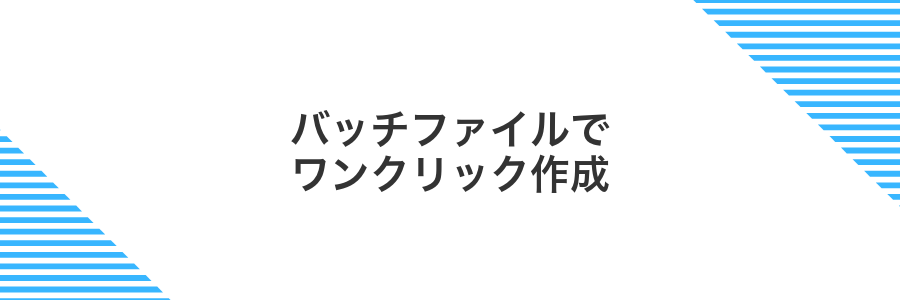
バッチファイルを使うと、普段行う手順をまとめてワンクリックでZipファイルにパスワードを付けることができます。7-ZipのコマンドラインやPowerShellの圧縮モジュールを組み合わせて、同じフォルダを何度も手動で操作する手間をぐっと減らせる点が魅力です。
- ワンクリックでZip作成:ダブルクリックだけで設定済みパスワード付きZipが手に入る
- 柔軟なカスタマイズ:保存先やファイル名に日付や任意の文字列を自動で付与可能
- 定型作業の効率化:フォルダ構成や圧縮オプションを固定して運用できる
7z.exeを呼び出すスクリプトをメモ帳に保存して実行する
デスクトップなど分かりやすい場所でメモ帳を起動してください。
以下のスクリプトをコピーして貼り付けます。
"C:\Program Files\7-Zip\7z.exe" a -tzip "%~dp0archive.zip" "%~1"
「ファイル」→「名前を付けて保存」を開き、ファイル名をziprun.batにして保存場所を同じフォルダーに指定してください。
コマンドプロンプトを開き、作成したziprun.batがあるフォルダーに移動します。
次のように入力して実行すると、指定したフォルダーのファイルがarchive.zipにまとめられます。
ziprun.bat C:\path\to\target\*
ダブルクリックで実行する場合は、ドラッグ&ドロップで対象フォルダーをバッチファイルに乗せても動作します。
クラウド共有リンクにパスワードZipを置く
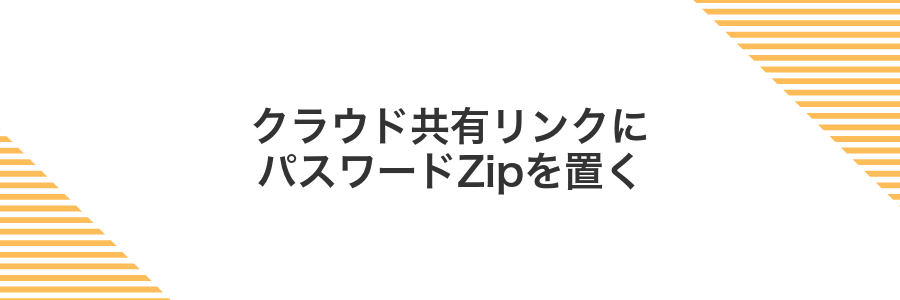
ファイルにしっかり鍵をかけたあとで、クラウドサービスにアップロードして共有する方法です。まずはパスワード付きZipを作成しておけば、共有リンクを受け取った相手でもパスワードなしでは中身を開けません。
GoogleドライブやDropboxなど、お好みのクラウドストレージにZipを置いて、共有リンクを発行するだけで準備完了です。公開範囲を「リンクを知っている人のみ」に設定すれば、URLの流出リスクも軽減できますし、有効期限を設定できるサービスならさらに安心です。
この方法なら大容量ファイルも簡単に渡せますし、複雑なVPN設定や専用ソフトのインストールも不要です。プログラマーならではの習慣として、ファイル名に日付やバージョンを入れておくと管理しやすくなるでしょう。
OneDriveやGoogleDriveにアップロードし共有設定を調整する
ブラウザでOneDriveサイトにアクセスし、画面上部の「アップロード」からZipファイルを選んで送信してください。
アップロード済みのZipを右クリックして「共有」を選び、「リンクの設定」でアクセス許可を「特定の人」へ変更し、必要に応じて有効期限を設定します。
GoogleDriveを開き、「新規」→「ファイルのアップロード」でZipを選択して保存します。
アップロード後のZipを右クリックして「共有」を選び、「リンクを取得」の設定で「制限付き」に切り替え、共有相手のメールアドレスと権限を指定してください。
無料プランではファイルサイズや同時アクセス数に制限があるので注意してください。
よくある質問

Windows標準機能だけでZipにパスワードをかけられますか?
- Windows標準機能だけでZipにパスワードをかけられますか?
-
残念ながらWindows本体にパスワード付きZipを作る機能はありません。実体験だと7-Zipなど無料の圧縮ソフトをインストールするとスムーズに設定できます。プログラマー仲間もみんな7-Zip派ですよ。
パスワードを忘れた場合はどうすればいいですか?
- パスワードを忘れた場合はどうすればいいですか?
-
ZIPのパスワードは強力ですが、忘れると中身を見るのが難しいです。私も過去にハマりました。大事なファイルはメモアプリやクラウドサービスに保管しておくと安心です。
まとめて複数のZipに同じパスワードを付けられますか?
- まとめて複数のZipに同じパスワードを付けられますか?
-
コマンドラインを使うと一気に処理できます。7-Zipのコマンドをバッチファイルに書いておくと、フォルダごとに同じパスワードでサクッと暗号化できて便利です。
暗号化方式やパスワード強度の注意点はありますか?
- 暗号化方式やパスワード強度の注意点はありますか?
-
ZipはAES256で暗号化できますが、弱いパスワードだと力づくで破られる危険があります。英数字と記号を組み合わせた長めのパスワードを設定すると安心です。
パスワードを忘れたときに開けますか?
- パスワードを忘れたときに開けますか?
-
忘れたパスワードをWindows標準で解除する方法はありません。Zipファイルは暗号化された状態で保存されていて、復元機能は用意されていないからです。
どうしても開きたいときは総当たり(ブルートフォース)ツールを使う手もありますが、処理に数時間~数日かかることが多く、実用的とは言いにくいです。
次からはパスワード管理ソフトやメモの運用で忘れない仕組みを作っておくと安心です。
スマホでも解凍できますか?
スマホでもZipファイルは解凍できます。iPhoneなら標準の「ファイル」アプリでZipをタップするだけで展開でき、Androidでは「Files by Google」や「X-plore File Manager」など無料アプリを使えば簡単に解凍できます。
プログラマー目線のちょっとしたコツとしては、Windowsで作成した日本語ファイル名入りZipは文字化けしやすいので、圧縮時にUTF-8対応のツール(たとえば7-ZipやSharpZipLib)を使っておくとスマホでも安心して開けます。
Zipに日本語パスワードを使うとトラブルになりますか?
日本語のパスワードは直感的で覚えやすいのが魅力です。ただWindows標準のZip機能では文字コードの対応が限定的で、別のパソコンや古い解凍ソフトで解凍すると文字化けや解除エラーを起こしやすいです。
プログラマー仲間の経験上、同じWindows10同士でも環境設定が少し違うとうっかりトラブルに遭うことがありました。大切なファイルを確実に守りたいなら、英数字と記号を組み合わせた汎用性の高いパスワードを使うのがおすすめです。
ファイルサイズが大きすぎるときはどうすればいい?
圧縮してもZipファイルが大きすぎると送信したり保管したりが大変です。そんなときはサイズを抑える方法をいくつか試すとスムーズに扱えます。
- 分割機能を使って複数のZipにする:Windows標準ではできないので、7-Zipなど対応アプリで指定サイズごとに分割できます。
- 高圧縮形式に変更する:7-Zipの「.7z」形式やZstandard(.zst)などを使うとZipより圧縮率が上がります。
- 不要ファイルの除外や画像・動画の画質調整を先に行う:元データを軽くしておくと圧縮後サイズがぐっと小さくなります。
- クラウド共有リンクを使う:大容量ファイルはOneDriveやGoogleドライブにアップして共有リンクを渡すのも手軽です。
まとめ

パスワード付きZipが簡単に作れるようになりました。Windows標準ではサポートがないものの、7-ZipやPowerShellを使う手順を実体験でご案内しました。
- ファイル選択:圧縮したいファイルをまとめて選びます。
- Zip作成:7-ZipやPowerShellでZipを作成し、パスワードを設定します。
- 動作確認:解凍時にパスワード入力が求められることを必ず確認します。
- 共有の準備:パスワードは安全な方法で相手に伝えましょう。
これでZipファイルを安心して共有できます。ぜひ試してみて、次のステップとして定期的にパスワードを更新しながら、より安全なファイル管理を続けてください。